10 Dinge, die Mac-Benutzer tun müssen, um ihren Mac (und sich selbst) zu schützen
 Apples Mac OS ist immer noch das sicherste Betriebssystem der Welt, aber das heißt nicht, dass Sie sich schützen sollten. Allein in diesem Jahr gab es eine ganze Reihe von Viren, die auf das Mac OS abzielen. Die meisten von ihnen benötigen Social Engineering, um erfolgreich zu sein.
Apples Mac OS ist immer noch das sicherste Betriebssystem der Welt, aber das heißt nicht, dass Sie sich schützen sollten. Allein in diesem Jahr gab es eine ganze Reihe von Viren, die auf das Mac OS abzielen. Die meisten von ihnen benötigen Social Engineering, um erfolgreich zu sein.
Während Apple seinen Teil dazu beiträgt, Sicherheitsupdates und Patches zu veröffentlichen, können Sie auch als stolzer Mac-Benutzer dazu beitragen, dass alles in guten Händen ist. Hier ist, was Sie tun können:
1) Aktualisieren Sie die Software regelmäßig
Es genügt ein Mausklick, um die Software-Update-Anwendung zu aktivieren (klicken Sie auf das Apple-Symbol und wählen Sie Software-Update). Apple veröffentlicht mehrmals im Jahr Updates für OSX, und viele davon enthalten Patches für potenzielle Sicherheitsprobleme. Ohne diese Updates bleibt Ihr System anfällig. Wenn Sie Breitband verwenden, sollten Sie täglich eine Softwareaktualisierung durchführen.
2) Verwenden Sie Antivirensoftware
Wenn Sie immer noch denken, dass "Macs keine Viren bekommen", dann liegen Sie absolut falsch. Nur weil Ihr Mac noch nicht infiziert ist, heißt das nicht, dass er in Zukunft nicht infiziert wird. Denken Sie daran, dass das Internet ein großartiger Nährboden für Viren ist und das Surfen im Internet ohne jeglichen Schutz (Antivirensoftware) ein hohes Infektionsrisiko darstellt.
Zur Auswahl der Antiviren-Software gibt es das kostenlose Open-Source-Programm ClamXav oder das hoch angesehene Symantec Norton Internet Security 3.0 für Mac. Andere großartige Alternativen sind Virex von McAfee, Sophos Antivirus und Intego Security. Egal welche Software Sie verwenden, stellen Sie sicher, dass Sie regelmäßig scannen und religiös aktualisieren. Das Letzte, was Sie in Ihrem Betriebssystem haben möchten, ist eine veraltete Antiviren-Software.
3) Aktivieren Sie die Firewall
OSX wird mit einer integrierten Software-Firewall geliefert, die Sie vor unbefugtem Zugriff schützt und Ihre Sicherheit erhöht. Um Ihre Firewall zu starten, öffnen Sie das Einstellungsfenster Freigabe . Klicken Sie auf die Registerkarte Firewall, klicken Sie auf Start und dann auf die Schaltfläche Erweitert . Wählen Sie auf dem angezeigten Blatt die Option Stealth-Modus aktivieren. Dies macht Ihren Computer im Internet fast unsichtbar.
4) Verschlüsseln Sie Ihre Datei
Ihre verschlüsselte Datei wird die letzte Verteidigungsmauer für den Fall sein, dass Ihr Mac gehackt wurde. Die Verschlüsselung macht Ihre Datei unlesbar, bis das korrekte Passwort vergeben ist. FileVault (in OSX integriert) verschlüsselt das Home-Verzeichnis des Benutzers und alle darin enthaltenen Dateien. Während Sie Dateien im Home-Verzeichnis lesen und schreiben, verschlüsselt und entschlüsselt FileVault diese Dateien im Hintergrund. Nur das Anmeldekennwort des Benutzers kann dieses Laufwerksabbild entschlüsseln und bereitstellen. Bei der Anmeldung wird das Basisverzeichnis wie gewohnt verfügbar. Für andere Benutzer auf demselben Mac kann nicht auf alle Dateien im Home-Verzeichnis des Benutzers zugegriffen werden.
5) Machen Sie eine regelmäßige Sicherung Ihrer Dateien
Die Sicherung Ihrer Dateien sollte bei der Sicherung Ihres Macs oberste Priorität haben. Was kann am schlimmsten sein, als alle Ihre Daten zu verlieren, wenn Ihr OSX infiziert, gehackt oder abgestürzt ist? Erstellen Sie einen Backup-Plan und eine Strategie, um sicherzustellen, dass alles gut erledigt ist.
6) Deaktivieren Sie die automatische Anmeldung
Es ist sehr praktisch, die automatische Login-Funktion zu aktivieren, damit Sie Ihren Benutzernamen und Ihr Passwort nicht eingeben müssen, wenn OSX hochfährt. Dies bedeutet jedoch auch, dass jeder, der Ihren Mac verwendet, auf alle Ihre Dateien und Dokumente zugreifen kann. Dies ist definitiv nicht das, was Sie wollen, wenn es viele vertrauliche Dokumente in Ihrem Benutzerordner gibt.
Um diese Funktion zu deaktivieren, gehen Sie im Einstellungsbereich zu Konten und klicken Sie auf Anmeldeoptionen . (Wenn die Schaltfläche abgeblendet ist, klicken Sie zuerst auf das Schlosssymbol und geben Sie Ihr Administratorkennwort ein.) Deaktivieren Sie die Option Automatisch als Benutzername anmelden.
7) Geben Sie Ihr Administrator-Passwort nicht so einfach ein
Der Mac gewährt standardmäßig kein Administratorrecht, und das hat es sicher gemacht. Wenn größere Änderungen am Betriebssystem erforderlich sind, fordert das System Sie zur Eingabe des Administratorkennworts auf. Dies zwingt den Benutzer, die Sicherheit des Systems aktiv zu verwalten. Wenn Sie aufgefordert werden, Ihr Administratorkennwort einzugeben, wenn Sie es nicht erwarten, beurteilen Sie die Situation und prüfen Sie, ob das Ereignis legitim ist. Ist dies nicht der Fall, klicken Sie auf "Abbrechen", um den Vorgang zu beenden. Geben Sie Ihr Administrator-Passwort niemals so einfach ein.
8) Sperren Sie Ihren Bildschirm, wenn Sie nicht verwenden
Sperren Sie Ihren Bildschirm, wenn Sie sich von Ihrem Mac entfernen müssen, auch wenn Sie nur fünf Minuten unterwegs sind. Dies verhindert den unbefugten Zugriff auf Ihre Dateien. Hier sind einige gute Möglichkeiten, um Ihren Bildschirm schnell zu sperren.
9) Ändern Sie Ihr Schlüsselbund-Passwort und sperren Sie es, wenn es inaktiv ist
Schlüsselbund ist das Passwort-Management-System, das alle Ihre Passwörter speichert, so dass Sie auf alle Ihre Dateien und Anwendungen zugreifen können, ohne das Passwort immer wieder eingeben zu müssen. Keychain benötigt ein Master-Passwort, um sich selbst zu entsperren, und standardmäßig ist das Passwort das Benutzer-Login-Passwort. Das Problem dabei ist, dass jeder dies ändern kann, indem er von einer OSX-CD-ROM bootet und alle Ihre Passwörter aufgedeckt werden. Um dies zu verhindern, ändern Sie das Schlüsselbundpasswort in ein Passwort, das sich von Ihrem Anmeldepasswort unterscheidet.
Darüber hinaus bleibt ein geöffneter Schlüsselbund für die gesamte Sitzung frei. Für mehr Schutz können Sie festlegen, dass es gesperrt wird, wenn es inaktiv ist
10) Öffnen Sie nur Dateien aus bekannten Quellen
Öffnen Sie niemals eine Datei aus unbekannten Quellen, insbesondere den Dateianhang in Ihrer E-Mail. Sie könnten potentieller Trojaner sein, der Ihren Computer auslöschen kann. Der beste Weg, mit Dateien aus unbekannter Quelle umzugehen, ist, sie mit Skepsis zu behandeln und sie wenn möglich zu löschen.


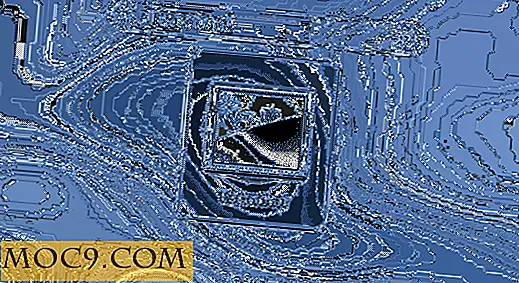


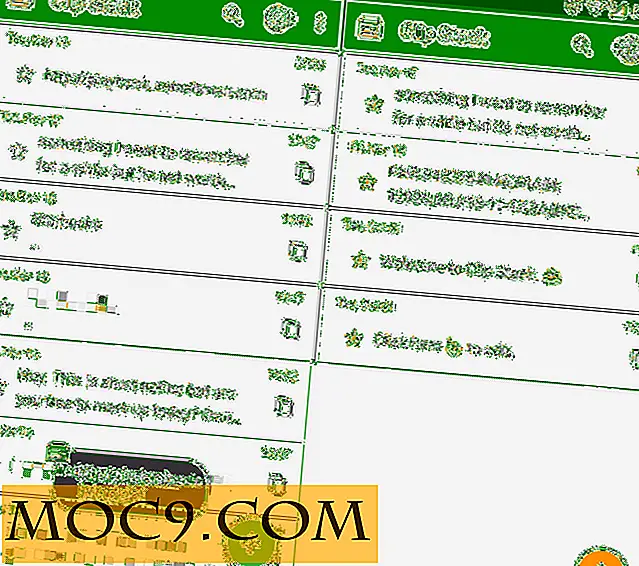

![So durchsuchen Sie Ihren WhatsApp Chat-Verlauf [Quick Tips]](http://moc9.com/img/search-whatsapp-chat-history-android-2.png)